La saisie intuitive de mots vous permet d’avoir une saisie plus efficace. En effet lorsque vous commencez à rédiger un email, quelques termes vous seront présentés et vous allez pouvoir cliquez dessus simplement. Or si vous n’avez pas cette option sur votre android, comment l’activer? Dans cet article nous allons vous développer de quelle manière activer la saisie automatique sur Gboard et autres claviers dans votre Samsung Galaxy M33. Finalement nous vous expliquerons comment supprimer le mode de saisie auto sur
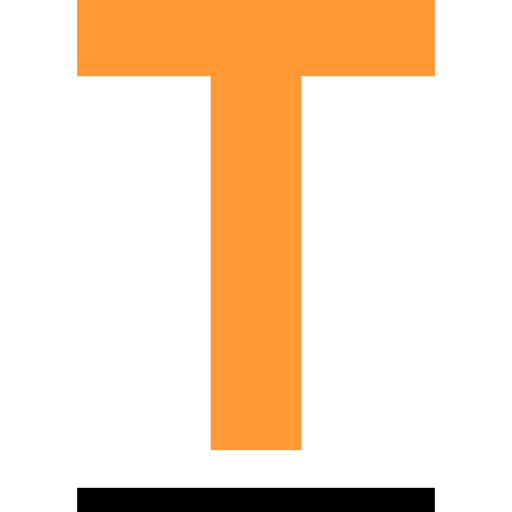
Qu’est-ce le texte intuitif?
Le texte intuitif porte un certain nombre de noms, saisie automatique , Saisie prédictive , Texte intuitif . La saisie automatique vous permettra de ne pas avoir à rédiger un mot en entier. Quand vous commencez à rédiger un mot, il vous sera proposé une suggestion de termes qui correspondent à ces premières lettres. À titre d’exemple, si vous tapez Bon…, vous découvrirez probablement Bon, Bonne, Bonsoir. Il vous présente les termes les plus souvent utilisés. Vous n’aurez qu’à toucher la barre espace pour confirmer ce mot ou cliquez sur le mot voulu. Il vous permettra de gagner du temps et ainsi ne pas à avoir à taper les termes en entier.

Par quel moyen mettre en place le mode de saisie auto sur Samsung Galaxy M33?
En fonction du clavier dont vous vous servez sur votre Samsung Galaxy M33, l’activation de la saisie automatique ne se fera pas de la même manière. La procédure la plus simple est de passer directement par le clavier. Dans cet article nous allons vous montrer de quelle manière activer la suggestion de mots sur un clavier Google Gboard Si vous souhaitez changer de clavier sur votre Samsung Galaxy M33, reportez vous à notre article.
Activation suggestions de mots sur Gboard depuis le clavier
En général la saisie automatique est activée de façon automatique sur le clavier Gboard. Pour activer la saisie automatique de mots sur le clavier Gboard, il faudra respecter ces indications:
- Ouvrez l’application Message à l’intérieur de votre Samsung Galaxy M33, commencez à rédiger un sms
- Après cliquez sur La roue crantée ou les paramètres du clavier
- Après cela choisissez Correction du texte
- Activez les options voulues:
- Afficher la bande de suggestions : ce qui est normalement la présentation du texte prédictif
- Suggestions pour le mot suivant : ça vous affiche les mots qui suivent généralement le mot que vous venez d’écrire.
Activation de la saisie automatique depuis les paramètres de votre Samsung Galaxy M33
Si vous ne détenez pas le clavier Gboard, vous pouvez passer par les paramètres de votre Samsung Galaxy M33. Vous pourrez ainsi choisir si vous souhaitez mettre en place ou non la prédiction de mots . En général votre téléphone aura un clavier du nom de la marque de votre Samsung Galaxy M33.
- Allez dans les paramètres de votre Samsung Galaxy M33
- Après cela essayez de trouver gestion globale et cliquez dessus
- Après choisissez Langue et saisie
- Après cela sur Clavier à l’écran
- Après vous allez pouvoir choisir le clavier que vous utilisez, cliquez dessus
- Vous aurez diverses présentations selon le clavier:
- Correction du texte
- Saisie intelligente : il faut que cette option soit sélectionnée.
Par quel moyen désactiver la saisie automatique sur Samsung Galaxy M33?
Parfois, il sera déplaisant d’avoir la suggestion de mots ou la saisie automatique d’activée. Par conséquent, vous souhaitez supprimer cette saisie auto.
Supprimer l’écriture intuitive sur Gboard
- Allez dans l’application Message sur votre Samsung Galaxy M33, commencez à rédiger un message
- Après cliquez sur La roue crantée ou les paramètres du clavier
- Après cela choisissez Correction du texte
- Activez les préférences voulues:
- Décocher Afficher la bande de suggestions : ce qui va être la présentation du texte prédictif
- Décocher Suggestions pour le mot suivant : cela vous affiche les mots qui suivent le plus souvent le mot que vous venez d’écrire.
Enlever la saisie automatique sur un autre clavier
- Ouvrez les paramètres de votre Samsung Galaxy M33
- Après cela essayez de trouver gestion globale et appuyez dessus
- Après choisissez Langue et saisie
- Après cela sur Clavier à l’écran ou clavier virtuel
- Ensuite vous allez pouvoir choisir le clavier dont vous vous servez, cliquez dessus
- Vous aurez diverses présentations suivant le clavier:
- Correction du texte: décocher toutes les options de suggestions de mots
- Saisie intelligente : il faut que cette option soit désactivée.
Dans l’éventualité où vous souhaitez d’autres solutions sur votre Samsung Galaxy M33, on vous invite à explorer les autres articles de la catégorie : Samsung Galaxy M33.






